
最终效果
1、新建一个600 * 600像素的文档,背景填充白色。选择自定义形状工具,选择系统自带的心形形状,适当设置参数后拉出一个心形形状,颜色为紫红色,图层填充改为:0%,如下图。
2、接下来对形状图层添加图层样式,分别设置投影,内阴影,外发光,斜面与浮雕,具体参数设置及效果如下图。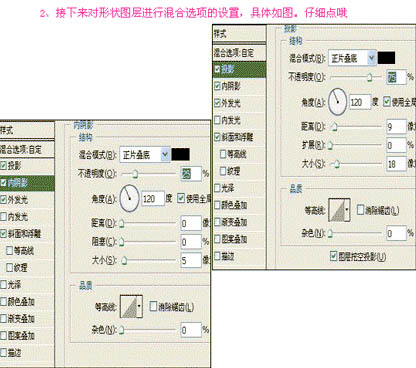
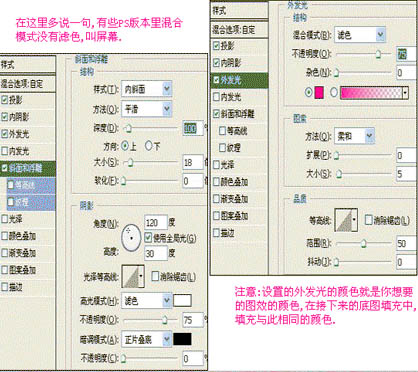
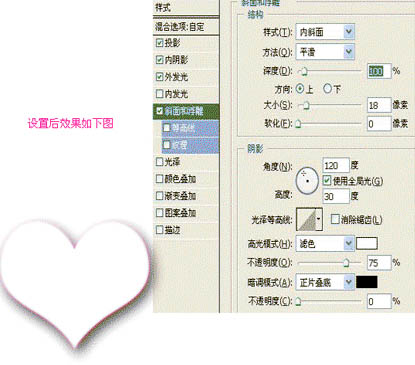
3、在心形图层下面新建一个图层,命名为“底图”,然后按住Ctrl点下形状图层,调出新型选区。
4、把选区填充紫红色,按Ctrl + D 取消选区,执行:滤镜 > 模糊 > 高斯模糊,数值为40。
5、调出心形的选区,按Ctrl + Shift + I 把选区反选,按Delete删除“底图”超出心形部分。
 How to use blockquote tag
How to use blockquote tag
 setinterval usage
setinterval usage
 what does usb interface mean
what does usb interface mean
 What are the advantages and disadvantages of decentralization
What are the advantages and disadvantages of decentralization
 How to use the axis function in Matlab
How to use the axis function in Matlab
 Solution to the problem that win7 system cannot start
Solution to the problem that win7 system cannot start
 How to write html text box code
How to write html text box code
 The phone cannot connect to the Bluetooth headset
The phone cannot connect to the Bluetooth headset
 What does web server mean?
What does web server mean?




